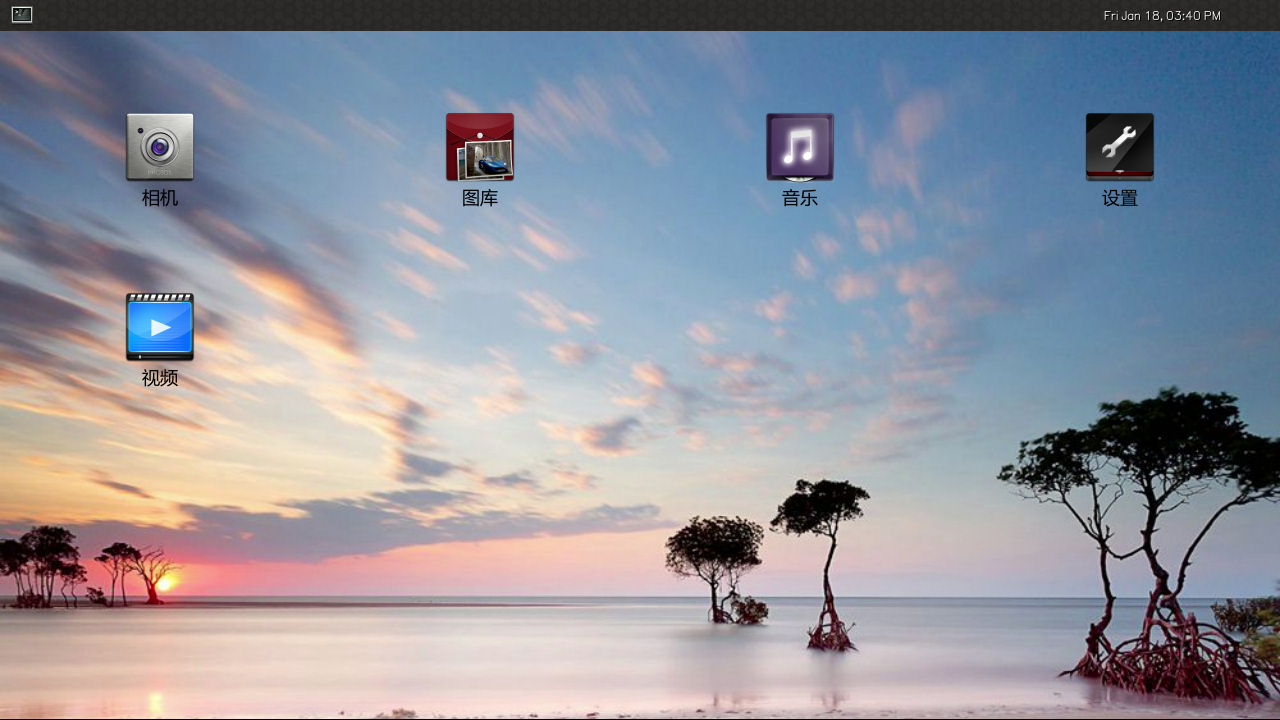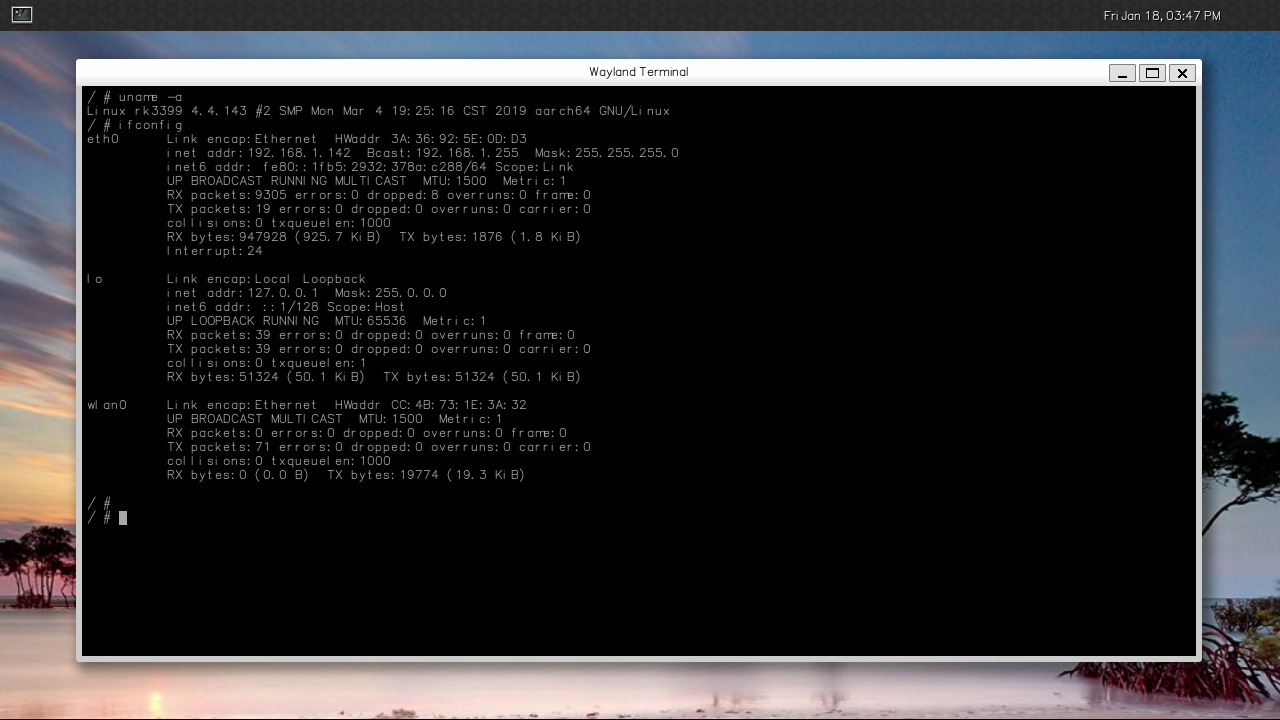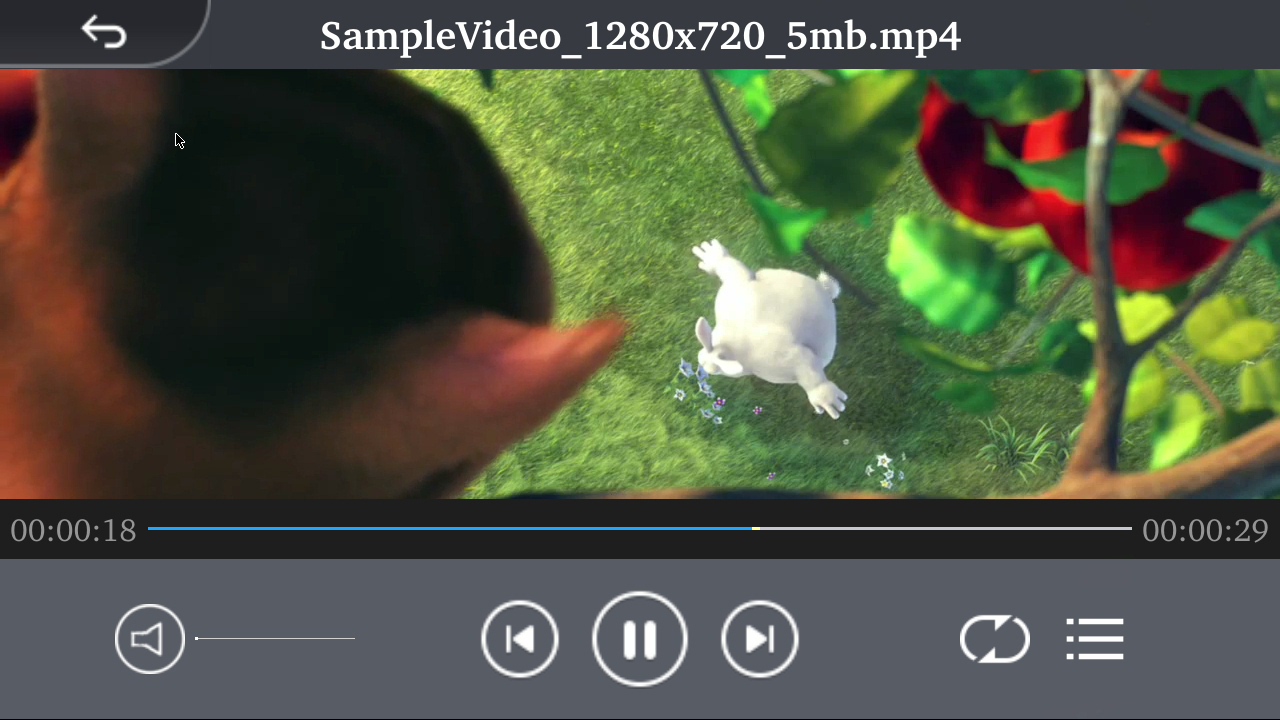Buildroot/zh
Contents
1 Buildroot简介
Buildroot是Linux平台上一个构建嵌入式Linux系统的框架,由Makefile脚本和Kconfig配置文件构成,旨在简化系统制作步骤,可实现一站式生成可烧写的系统固件,最终的固件包含boot-loader、kernel和rootfs,以及rootfs中的各种库和应用程序 (例如qt, gstreamer, busybox等)。
由 FriendlyELEC 提供的 Buildroot 项目是基于Rockchip原厂的 linux-sdk 制作, 项目使用 git 管理,与原厂的linux sdk更新保持同步;
- Rockchip原厂Buildroot项目: https://github.com/rockchip-linux/buildroot
- Buildroot官网: https://buildroot.org
Buildroot for rockchip运行界面如下:
2 下载体验版固件
2.1 Buildroot for RK3588
访问此处的下载地址下载:
| Image Files | |
| rk3588-sd-buildroot-6.1-arm64-YYYYMMDD.img.gz | 从SD卡启动的固件 |
| rk3588-eflasher-buildroot-YYYYMMDD.img.gz | 用于烧写到eMMC运行 |
2.2 Buildroot for RK3568
访问此处的下载地址下载:
| Image Files | |
| rk3568-sd-buildroot-6.1-arm64-YYYYMMDD.img.gz | 从SD卡启动的固件 |
| rk3568-eflasher-buildroot-YYYYMMDD.img.gz | 用于烧写到eMMC运行 |
2.3 Buildroot for RK3399
访问此处的下载地址下载:
| Image Files | |
| rk3399-sd-buildroot-linux-4.19-arm64-YYYYMMDD.img.zip | 从SD卡启动的固件 |
| rk3399-eflasher-buildroot-4.19-arm64-YYYYMMDD.img.gz | 用于烧写到eMMC运行 |
2.4 Buildroot for RK3328
访问此处的下载地址下载:
| Image Files | |
| rk3328-sd-buildroot-linux-4.19-arm64-YYYYMMDD.img.zip | 从SD卡启动的固件 |
| rk3328-eflasher-buildroot-4.19-arm64-YYYYMMDD.img.gz | 用于烧写到eMMC运行 |
解压后用 dd 或者 win32image 烧写到 SD 卡。
3 帐户与密码
用户名: root
密码: rockchip
密码可通过以下文件更改:
buildroot/configs/rockchip/network.config # branch: rockchip-kernel4.19 buildroot/configs/rockchip/base/common.config # branch: rockchip-kernel5.10 / rockchip-kernel6.1
4 连接WiFi
- 编辑 /etc/wpa_supplicant.conf, 在ssid与psk处填上要连接的WiFi信息
- 使用如下命令启动wpa_supplicant进程
wpa_supplicant -B -i wlan0 -c /etc/wpa_supplicant.conf
- 没有错误的话, 用命令 ifconfig wlan0 可以查看ip地址
5 获取项目源代码
5.1 安装 repo 工具
首先需要安装 repo 工具:
git clone https://github.com/friendlyarm/repo --depth 1 sudo cp repo/repo /usr/bin/
还需要安装git-lfs:
sudo apt update sudo apt install git-lfs
5.2 下载项目源代码
有以下两种途径获取项目源代码,中国大陆用户建议使用方法1的途径下载:
5.2.1 方法一:使用网盘里的repo压缩包
网盘下载地址: RK3588 RK3568 RK3399 RK3328
文件位于网盘的以下路径:07_源代码/buildroot-rkXXXX-YYYYMMDD.tar (YYYYMMDD表示打包的日期)
从网盘中获取的 repo 压缩包在解压之后,需要执行一下以下命令做一次解包动作:
tar xvf /path/to/netdrive/07_源代码/buildroot-rkXXXX-YYYYMMDD.tar cd buildroot-rkXXXX repo sync -l (cd external && ./get_libgenmeshlib.sh)
用此方法得到的源代码版本是repo打包时的版本,如果想拉取到官方最新的版本,可以去掉 -l 参数,执行一次 repo sync, 例如:
cd buildroot-rkXXXX repo sync --no-clone-bundle (cd external && ./get_libgenmeshlib.sh)
5.2.2 方法二:从github下载
5.2.2.1 Buildroot for RK3588
mkdir buildroot-rk3588 cd buildroot-rk3588 repo init -u https://github.com/friendlyarm/buildroot_manifests \ -b rockchip-kernel6.1 -m rk3588.xml --repo-url=https://github.com/friendlyarm/repo \ --no-clone-bundle repo sync -c --no-clone-bundle (cd external && ./get_libgenmeshlib.sh)
5.2.2.2 Buildroot for RK3568
mkdir buildroot-rk3568 cd buildroot-rk3568 repo init -u https://github.com/friendlyarm/buildroot_manifests \ -b rockchip-kernel6.1 -m rk3568.xml --repo-url=https://github.com/friendlyarm/repo \ --no-clone-bundle repo sync -c --no-clone-bundle (cd external && ./get_libgenmeshlib.sh)
5.2.2.3 Buildroot for RK3399
mkdir buildroot-rk3399 cd buildroot-rk3399 repo init -u https://github.com/friendlyarm/buildroot_manifests \ -b rockchip-kernel4.19 -m rk3399.xml --repo-url=https://github.com/friendlyarm/repo \ --no-clone-bundle repo sync -c --no-clone-bundle
5.2.2.4 Buildroot for RK3328
mkdir buildroot-rk3328 cd buildroot-rk3328 repo init -u https://github.com/friendlyarm/buildroot_manifests \ -b rockchip-kernel4.19 -m rk3328.xml --repo-url=https://github.com/friendlyarm/repo \ --no-clone-bundle repo sync -c --no-clone-bundle
5.2.3 同步项目到最新版本
repo sync -c --no-clone-bundle
同步过程中,由于网络原因出现中断,可以使用下面脚本同步代码:
#! /bin/bash repo sync -c --no-clone-bundle while [ $? -ne 0 ]; do repo sync -c --no-clone-bundle done
6 如何编译
6.1 搭建编译环境
在PC的Ubuntu系统下 (建议使用版本20.04-64bit),执下以下命令安装所需的软件:
wget -O - https://raw.githubusercontent.com/friendlyarm/build-env-on-ubuntu-bionic/master/install.sh | bash
6.2 在Docker容器里编译
请使用此链接提供的Docker映象, 具体方法可阅读此链接中的README:
docker-cross-compiler-novnc
6.3 查看帮助
不带参数执行 build.sh,默认是打印帮助信息:
./build.sh显示的帮助信息如下 (以RK3588平台为例):
USAGE: ./build.sh <parameter> # 选择目标的硬件平台: ./build.sh rk3588 # 编译各个模块: ./build.sh all -编译所有组件 ./build.sh uboot -单独编译uboot ./build.sh kernel -单独编译kernel ./build.sh buildroot -单独编译buildroot ./build.sh sd-img -生成sd启动的镜像文件 ./build.sh emmc-img -生成用于安装到emmc的镜像文件 (镜像文件需要dd到sd卡,通过sd卡启动安装程序) # 清理: ./build.sh clean -remove old images ./build.sh cleanall
6.4 全自动方式编译
初次编译,需要选择目标的硬件平台,以rk3588平台为例:
./build.sh rk3588执行上述命令,会自动编译所有组件,其中包括u-boot, kernel 和 buildroot,并生成sd启动的烧写镜像文件。
6.5 编译单独的模块
6.5.1 kernel
./build.sh kernel6.5.2 u-boot
./build.sh uboot6.5.3 buildroot
./build.sh buildroot6.6 生成sdcard固件
sudo ./build.sh sd-img
打包img成功后,终端会显示如下信息,可以参考下面的dd命令将img写入sd卡,注意/dev/sdX需要替换成真实的sd卡设备:
Run the following for sdcard install: sudo dd if=out/buildroot_20211213_rk3588_arm64_sd.img bs=1M of=/dev/sdX
6.7 生成emmc (eflasher) 固件
sudo ./build.sh emmc-img
打包img成功后,终端会显示如下信息,可以参考下面的dd命令将img写入sd卡,注意/dev/sdX需要替换成真实的sd卡设备:
Run the following for sdcard install: sudo dd if=out/buildroot_20211213_rk3588_arm64_eflasher.img bs=1M of=/dev/sdX
用此sd卡启动eflasher系统,执行eflasher命令,将系统写入emmc,之后就可以拨掉sd卡,从emmc启动buildroot了。
7 Buildroot定制与开发
7.1 目录结构
├── buildroot-xxyyzz │ ├── buildroot -> buildroot源代码 | └── toolchain -> 交叉编译器,仅用于编译u-boot与kernel │ ├── build.sh -> 编译脚本 │ ├── device/friendlyelec -> 用于适配友善电子开发板的相关文件 │ ├── kernel -> 内核 │ └── u-boot -> u-boot │ └── app -> rockchip的app │ └── external -> rockchip的buildroot软件包 │ └── rkbin -> rockchip的引导程序 │ └── scripts -> 打包img的相关脚本
7.1.1 更改Buildroot配置
- 列出当前可用的配置
cd buildroot make list-defconfigs
适合FriendlyELEC RK3588的配置所下:
configs/rockchip_rk3588_defconfig
- 使用menuconfig更改配置
make rockchip_rk3588_defconfig make menuconfig make savedefconfig cp .defconfig configs/rockchip_rk3588_defconfig
- 重新编译
cd ../ ./build.sh buildroot
7.2 预装文件到文件系统
将文件放在 device/friendlyelec/misc-files,然后重新打包img:
sudo ./build.sh sd-img sudo ./build.sh emmc-img
7.3 修改u-boot和kernel
直接修改u-boot和kernel目录下的文件即可。
7.4 使用sdk里的交叉编译器
export PATH=$PWD/buildroot/output/rockchip_rk3588/host/bin/:$PATH aarch64-buildroot-linux-gnu-g++ -v
显示版本如下:
gcc version 12.3.0 (Buildroot -gcfced2b28e)
8 开启adb功能
开机自动开启
mv /etc/init.d/K50usbdevice.sh /etc/init.d/S50usbdevice.sh reboot
临时开启
usbdevice-wrapper start
9 常见问题
9.1 如何获取用于USB Type-C烧写的文件?
执行 build.sh emmc-img 之后,在 scripts/sd-fuse 下面会有一个 buildroot 目录,使用android_tools工具加载这个目录下的文件即可。
10 报告bug
欢迎发邮件到:techsupport@friendlyarm.com
11 更新日志
11.1 2024-09-29
- rk3568/rk3588: 将buildroot更新至原厂新版本 linux-5.10-gen-rkr8
11.2 2023-08-15
- 增加rk3588的支持
- 将buildroot更新至原厂新版本 linux-5.10-gen-rkr5.1
11.3 2022-07-20
- 增加rk3568的支持
- 将buildroot更新至原厂新版本
11.4 2021-12-23
- 简化构建脚本, 并将buildroot更新至原厂新版本